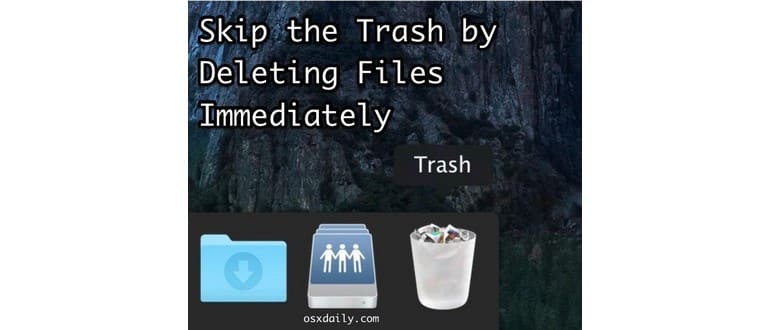Le ultime versioni di macOS offrono una funzionalità pratica che consente di eliminare istantaneamente un file o una cartella, bypassando il Cestino. In sostanza, l’opzione «Elimina immediatamente» permette di rimuovere i file dal Mac senza attendere che vengano spostati nel Cestino, rendendo il processo di eliminazione molto più rapido rispetto alla tradizionale cancellazione.
Questa funzione è particolarmente utile quando hai bisogno di liberare spazio sul tuo Mac in modo immediato, senza dover svuotare manualmente il Cestino. Tuttavia, è importante tenere presente che «Elimina immediatamente» non sostituisce un’operazione di svuotamento sicuro del Cestino e non offre la stessa protezione contro la cancellazione accidentale.
Ci sono due metodi per accedere e utilizzare «Elimina immediatamente» in macOS: tramite una scorciatoia da tastiera o dal menu File.
Ricorda che non c’è modo di annullare questa azione, quindi utilizza «Elimina immediatamente» solo se sei sicuro di voler rimuovere definitivamente un file dal tuo Mac.
Elimina i file immediatamente con una scorciatoia da tastiera
Il modo più veloce per accedere alla funzione «Elimina immediatamente» in macOS è attraverso una scorciatoia da tastiera:
- Seleziona i file o le cartelle che desideri eliminare in modo permanente e premi la seguente combinazione di tasti: Opzione + Comando + Elimina
- Conferma l’azione nella finestra di dialogo che appare, che ti chiederà di confermare l’eliminazione permanente dei file
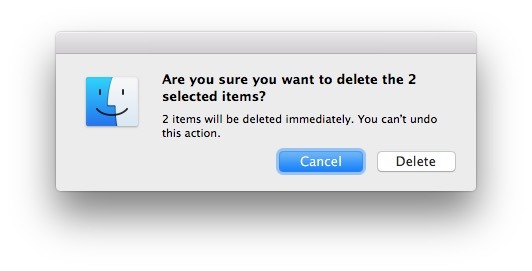
Questa operazione bypassa il Cestino, eliminando i file direttamente dal Mac.
Accedi a Elimina immediatamente dal Finder
Puoi anche utilizzare il menu del Finder per accedere all’opzione «Elimina immediatamente» e saltare il Cestino:
- Seleziona i file o le cartelle che desideri eliminare, quindi tieni premuto il tasto OPTION mentre apri il menu «File» nel Finder
- Scegli «Elimina immediatamente» dal menu a discesa
- Conferma l’eliminazione nella finestra di dialogo che appare
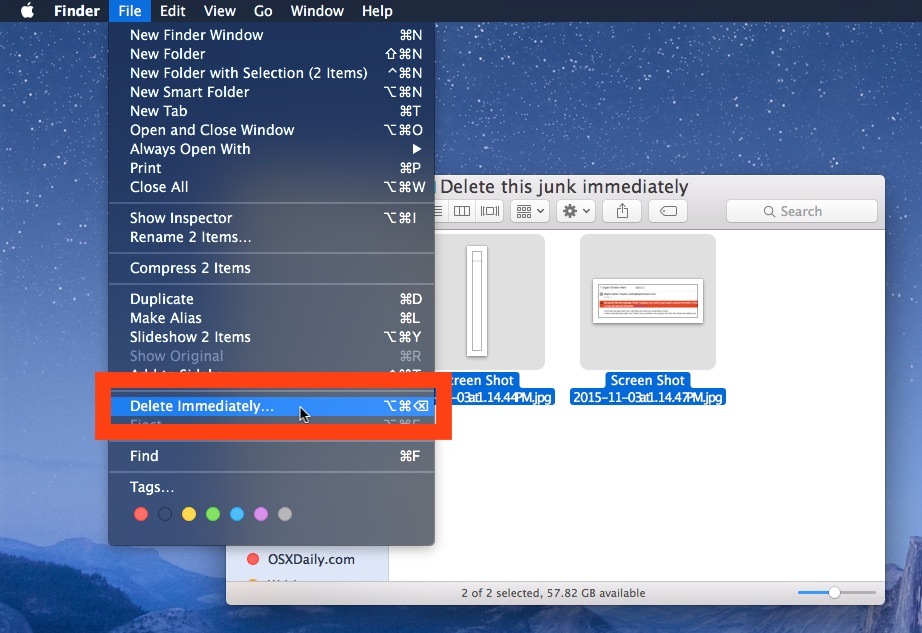
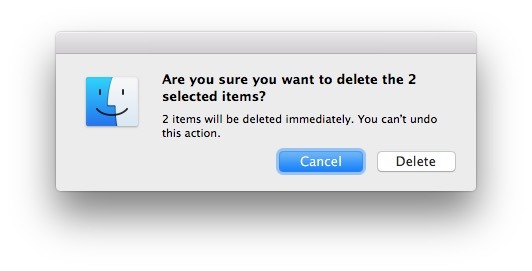
Ancora una volta, questa azione evita il Cestino e cancella immediatamente i file. È simile all’uso della scorciatoia da tastiera.
È importante notare che, come con l’uso del Cestino, se un file è bloccato o in uso, l’operazione di eliminazione potrebbe non andare a buon fine. Se ricevi un messaggio di errore come «Non è possibile spostare l’oggetto», potrebbe essere necessario chiudere le app in uso e riavviare il Finder prima di procedere.
Novità nel 2024: Gestire file e sicurezza su macOS
Con l’arrivo del 2024, Apple ha introdotto anche nuove funzionalità di sicurezza che si integrano con l’opzione «Elimina immediatamente». Ora, è possibile configurare il Mac in modo da ricevere avvisi quando si tenta di eliminare file sensibili o di sistema, garantendo una protezione aggiuntiva contro cancellazioni accidentali. Questa funzione è particolarmente utile per chi lavora con dati riservati o importanti.
Inoltre, i recenti aggiornamenti di macOS hanno migliorato le prestazioni generali del sistema, rendendo l’eliminazione di file e cartelle più efficiente. Gli utenti possono ora godere di una maggiore velocità e reattività durante le operazioni di gestione dei file, rendendo «Elimina immediatamente» non solo una funzione utile, ma anche una parte integrante di un flusso di lavoro più snello.
Infine, si consiglia di tenere sempre un backup dei file importanti, utilizzando Time Machine o altri servizi di cloud storage, per evitare spiacevoli sorprese dopo aver utilizzato questa potente funzione di eliminazione.